MPMLink 瀏覽器中的增量載入
增量載入功能可讓您選取要顯示在零件結構的「視覺化」標籤中的特定零件、組件、作業、製程計劃、資源、群組等等。它可以協助您輕鬆檢視感興趣的零件。
您可在下列 MPMLink 瀏覽器中使用增量載入:
• BOM 轉換器
• 製程計劃瀏覽器
• 製造資源瀏覽器
• 服務關聯零件結構瀏覽器
您必須在「偏好設定管理」中將「在視覺化標籤內增量載入」偏好設定設為「是」,來啟用增量載入。依預設,此偏好設定設為「否」,而在這種情況下,系統會在視覺化區域中自動載入整個組件結構。
啟用增量載入後,系統會針對零件結構中的每個節點顯示核取方塊。針對您要在「視覺化」標籤中檢視的圖元選取核取方塊。
|
|
所選的圖元應具有表示。
|
增量載入的選取情境
下列情境適用於上述四個瀏覽器。
• 在初始化期間,不會從結構窗格中選取任何圖元。因此,不會在「視覺化」標籤中顯示任何表示。
• 當您選取某個圖元的核取方塊時,該圖元的圖形表示將會顯示在「視覺化」標籤中。
• 當您在結構窗格中選取子組件時,
◦ 子項圖元的圖形表示會顯示在「視覺化」區域中。所有子項圖元的核取方塊都會顯示為選中狀態。任何所選組件之葉節點的核取方塊將會被選中且不填入內容。葉節點沒有任何子項圖元。
◦ 對於此子組件下方的子組件,則會填入核取方塊。
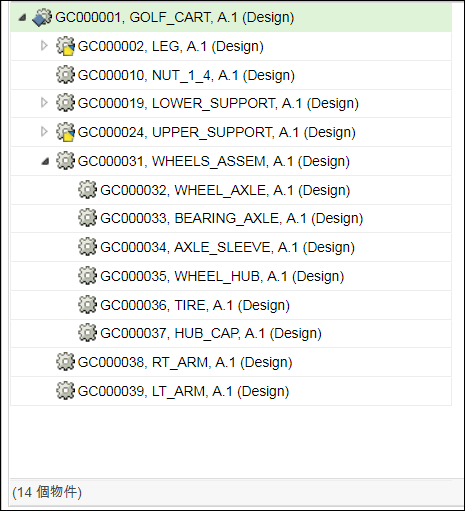
• 如果載入失敗,系統會顯示一則錯誤,指出無法載入零件的原因。
• 當您在結構窗格中針對某個圖元清除選取項時,會從「視覺化」標籤中移除它的圖形表示。
增量載入可用於使用關係與出現位置模式下的樹。
對所選圖元執行任何操作時,會維持增量工作狀況。例如,如果所選零件複製後貼上到某個其他位置,則會維持其選取項。選取零件時,其圖形表示會自動顯示在「視覺化」標籤中,反之亦然。
「視覺化」標籤工具列中可用的所有動作均可用於增量載入。